[指南] 群晖NAS断电重启后主目录被禁用或部分共享文件夹消失的解决办法
默认情况下群晖 DSM 系统创建的文件夹都不会采用加密,在没有采用加密的情况下系统重启后会自动重新挂载这些共享文件夹,不需要用户手动执行额外的操作。
但如果用户在新建共享文件夹时手动设置了加密方案,则按照群晖 DSM 系统的设计,每次重启后都需要用户手动重新挂载这些共享文件夹,进行挂载时还需要输入加密密码 (并非 DSM 用户密码) 或解密密钥。
例如蓝点网将多数共享文件夹都采用加密方案,在断电重启后就会收到多种不同的报错,Synology Drive 客户端提示用户主目录被禁用,用于存储日志的共享文件夹无法读取导致日志中心套件也提示错误。
所以要解决这个问题的方法也非常简单,就是每次重启系统后都需要登录 DSM 转到控制面板里手动挂载文件夹,否则连 File Station 都看不到被加密的文件夹 (因为没有挂载)。
下面是操作步骤:
1. 登录群晖 DSM 系统并打开控制面板、共享文件夹
2. 找到被加密的文件夹 (文件夹会显示封闭的锁)
3. 选中该文件夹并点击顶部的加密、装载,此时需要输入加密时的密码或者导出的密钥
4. 如果密码验证正确或密钥正确的话则文件夹会被顺利挂载
5. 不需要重启系统!包括 Synology Drive 等套件会恢复工作,但可能需要简单配置手动恢复连接
以上情况属于群晖 DSM 系统的正常设计而非 BUG,即便是用户主目录 homes 在重启后也不会自动挂载,必须输入密码或密钥后手动挂载,不挂载的情况下多个依赖于主目录的应用程序都无法工作,包括 Drive、Photos 等套件。
基于安全考虑蓝点网推荐用户使用加密方案加密共享文件夹,虽然每次重启都需要手动挂载但可以提高安全性,另外加密会降低共享文件夹性能,如果这个文件夹需要经常读取或写入大量数据例如是 Active Backup for Business 的目录则不要加密,不然可能会影响套件的性能。

![[指南] 群晖NAS断电重启后主目录被禁用或部分共享文件夹消失的解决办法](https://img.lancdn.com/landian/2025/03/108337-2.png)
![[指南] 群晖NAS断电重启后主目录被禁用或部分共享文件夹消失的解决办法](https://img.lancdn.com/landian/2025/03/108337-1.png)

![[教程] 修复Windows 10 LTSC 2021微软拼音输入法不显示候选框问题](https://img.lancdn.com/landian/2021/11/91608-T.png)
![[教程] ChatGPT还能搜索和发送图片?用这些话术设定后即可使用](https://img.lancdn.com/landian/2023/02/97403-2.png)
![[教程] ChatGPT还能搜索和发送图片?用这些话术设定后即可使用](https://img.lancdn.com/landian/2023/02/97403-3.png)
![[教程] ChatGPT还能搜索和发送图片?用这些话术设定后即可使用](https://img.lancdn.com/landian/2023/02/97403-4.png)
![[教程] ChatGPT还能搜索和发送图片?用这些话术设定后即可使用](https://img.lancdn.com/landian/2023/02/97403-14.png)
![[技巧] 微软商店出现错误代码又急着安装APP怎么办?试试离线安装包部署](https://img.lancdn.com/landian/2022/10/95618-T.png)
![[技巧] Windows 11升级后没有磁盘清理怎么办?其实隐藏在工具箱里](https://img.lancdn.com/landian/2022/05/93985-T.png)
![[教程] iOS 18.2 Safari已支持导入和导出书签/扩展/密码等 下面是详细使用方法](https://img.lancdn.com/landian/2024/12/107115T.png)

![[技巧] Firefox默认启用CloudFlare DNS导致无法打开网站 下面是解决办法](https://img.lancdn.com/landian/2023/10/100797-T.png)
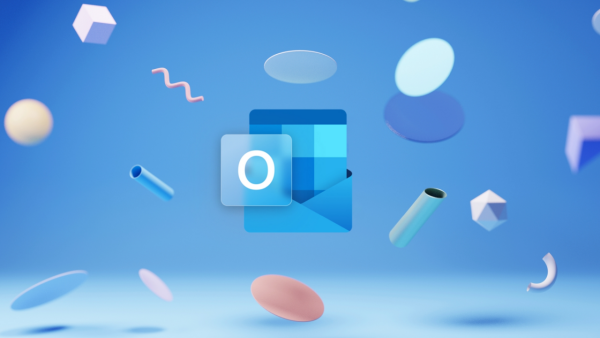
![[附解决方法] 国区版Apple ID系统故障 影响账号登录和AppStore下载应用](https://img.lancdn.com/landian/2024/01/102012T.png)

